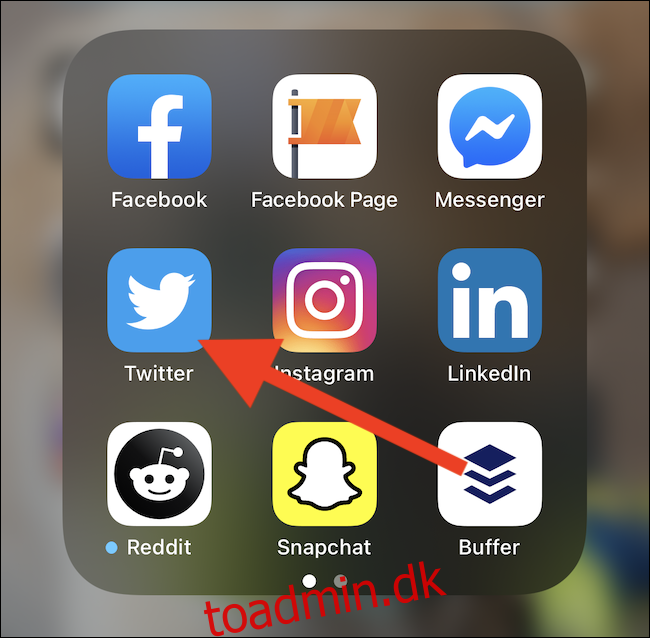Selvom sociale medier typisk bruges til at opbygge fællesskaber, vil du måske nogle gange dele noget på Twitter uden at modtage svar. Det kan du heldigvis vælge, hvem der kan svare til dine tweets ved hjælp af Twitter iPhone-, iPad- og Android-apps samt Twitters desktop-websted.
Vælg, hvem der kan svare på tweets på iPhone, iPad og Android
Som standard tillader Twitter alle at svare på dine tweets (hvis din konto er offentlig) eller kun dine følgere (hvis din konto er privat). Muligheden for at begrænse, hvem der kan svare, er indstillet pr. tweet-basis, mens du skriver en besked.
For at komme i gang skal du åbne Twitter-appen på din iPhone, iPad, eller Android.
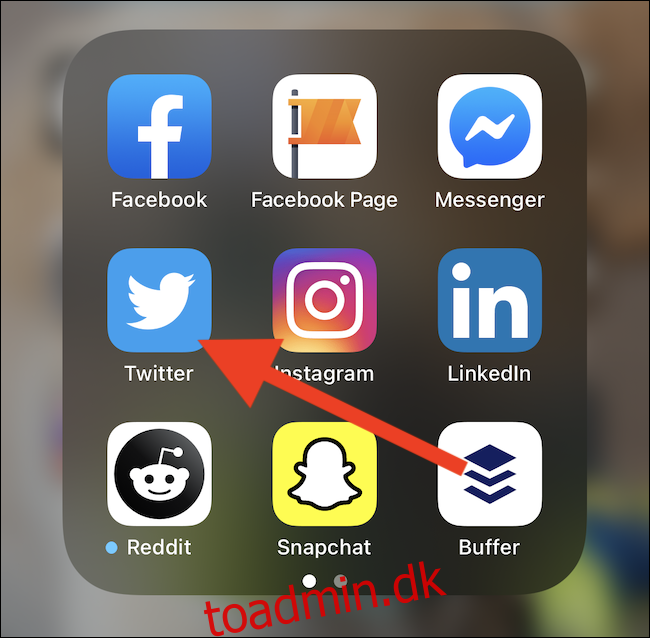
Tryk derefter på knappen Skriv tweet, der findes i nederste højre hjørne af appen.
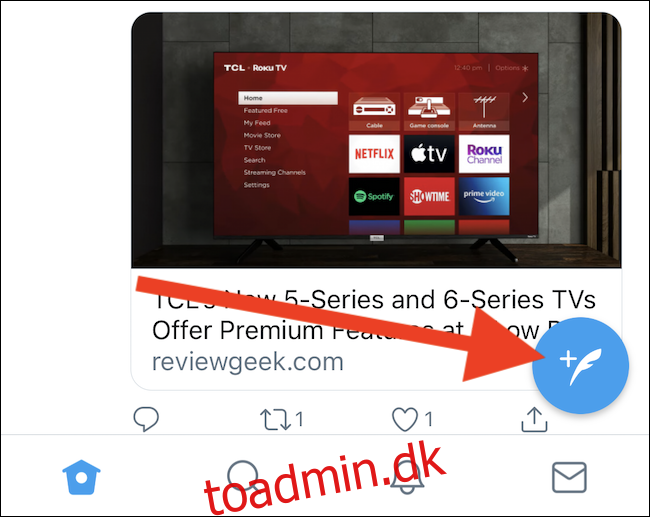
Du kan enten skrive et tweet nu eller vente til senere. Uanset hvad, vælg linket “Alle kan svare” for at justere, hvem der kan svare på dette tweet.
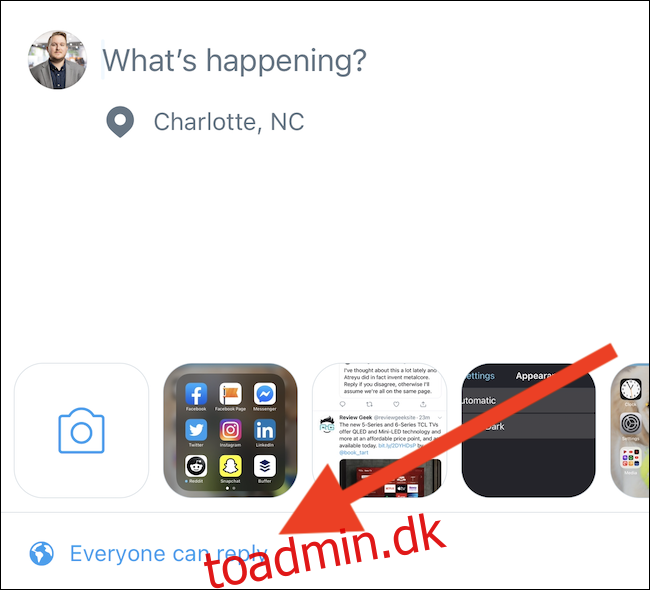
Vælg “Personer du følger” eller “Kun personer, du omtaler”. Den første vil begrænse svar til alle, som din Twitter-konto følger, og den anden vil holde svar begrænset til alle, du “@” nævner i dit tweet.
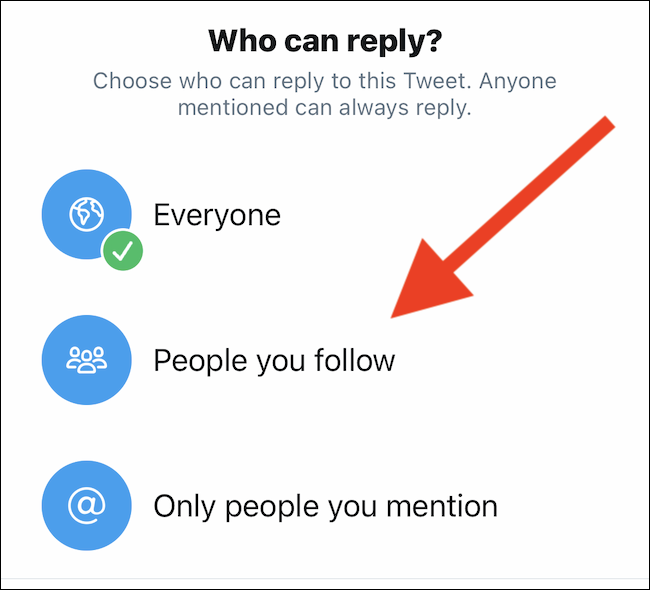
Hvis du ikke nævner nogen i dit tweet, og du vælger “Kun personer, du nævner”, vil ingen være i stand til at svare på din besked (udover dig selv).
Skriv en besked, du vil dele på Twitter, hvis du ikke har gjort det endnu, og tryk derefter på knappen “Tweet”.
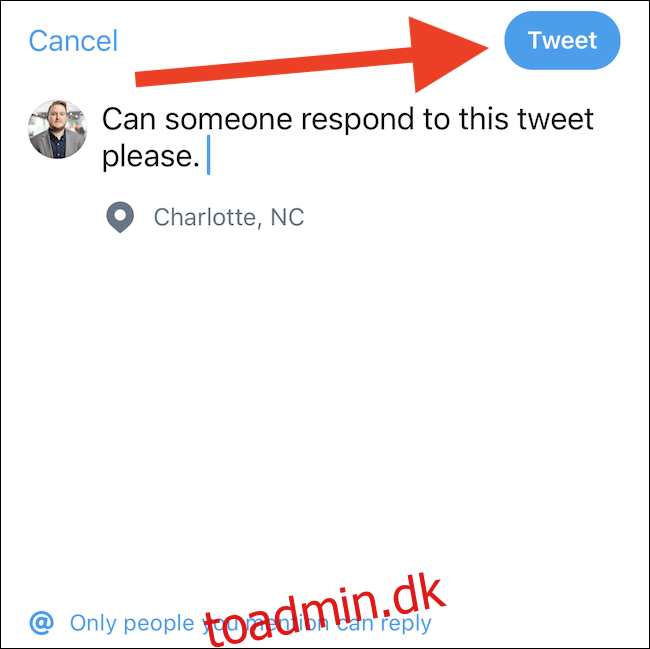
Og det er det – dit tweet er blevet delt, og svar vil være begrænset til hvem du vælger. Du kan vælge ethvert tweet og se, hvem der har lov til at svare.
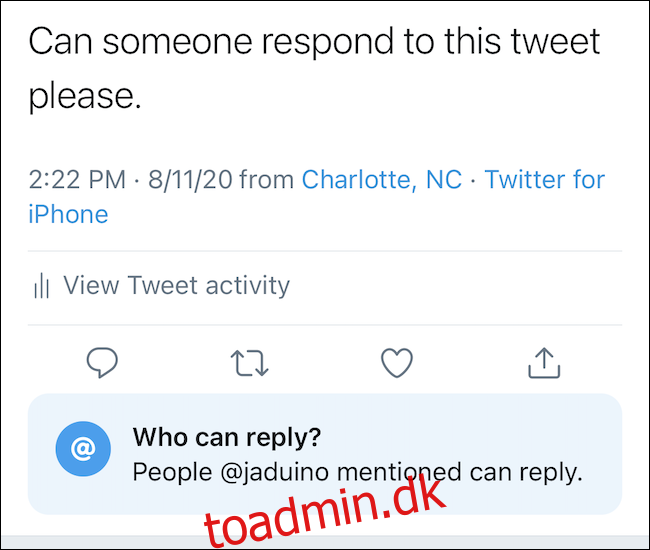
Desværre tillader Twitter dig ikke at ændre, hvem der kan svare på et tweet i efterhånden. Når du trykker på “Tweet”-knappen, bliver dit valg sat i sten.
Vælg, hvem der kan svare på tweets på nettet
Processen til at begrænse svar på dine tweets ved hjælp af Twitters hjemmeside er næsten identisk med tweeting fra en mobilapp.
Start med at besøge Twitters desktop-websted på din computer ved hjælp af browseren efter eget valg. Fra startsiden skal du klikke ind i skriveboksen, der findes øverst i vinduerne.
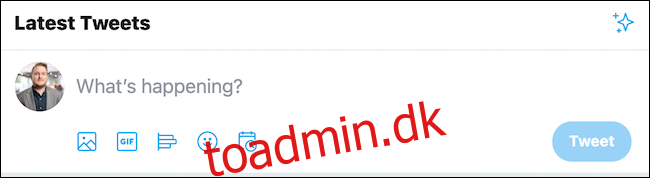
Du kan også vælge den blå “Tweet”-knap i venstre rude, hvis du ikke kan se skrivefeltet.
Skriv derefter en besked, du gerne vil tweete, og klik derefter på linket “Alle kan svare”.
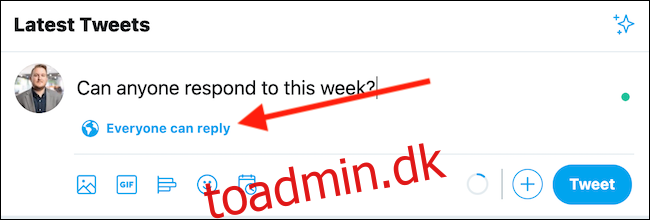
Vælg “Personer du følger” eller “Kun personer, du nævner”, alt efter hvad der passer bedst til dine behov.
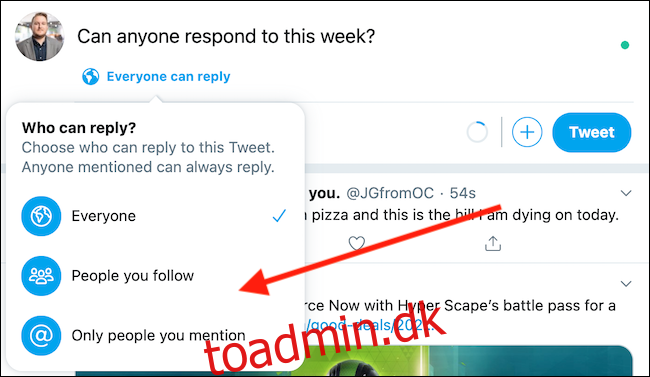
Alt du skal gøre nu er at klikke på knappen “Tweet”. Dit tweet vil nu blive delt med alle dine følgere.
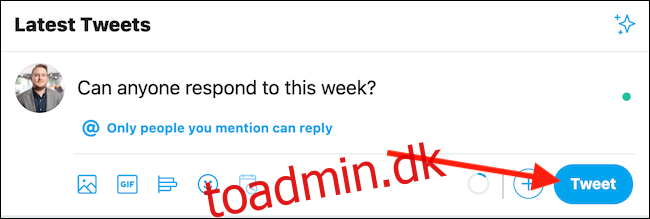
Som nævnt før, vil du ikke være i stand til at ændre, hvem der kan svare på dit tweet bagefter. Du bliver nødt til at slette beskeden og dele den igen for at foretage ændringer.